海尔笔记本X260、X3P、X5P、X1T U盘启动教程
海尔笔记本技术动力十足(微软英特尔支持,自身也有多国部队),特色鲜明,性价比高,服务好,渠道畅通庞大,高以成很重视笔记本。海尔笔记本X260、X3P、X5P、X1T U盘启动,该怎么设置呢?
下面小篇就和大家一起分享下海尔笔记本X260、X3P、X5P、X1T U盘启动的设置方法:
1、将做好土豆PE系统的U盘插入海尔笔记本X260、X3P、X5P、X1T U的usb插口处,然后开机,看到电脑的开机第一画面时按下连续相应的启动快捷键F12。

2、在弹出的启动选择菜单中选择USB hard Disk启动,即可进入U盘,从U盘启动。
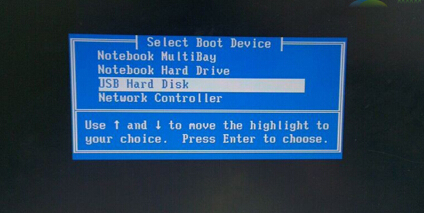
3、如果第二种方法不行(因主板的型号不样而致),就开机按F2进BIOS,设置成如下图
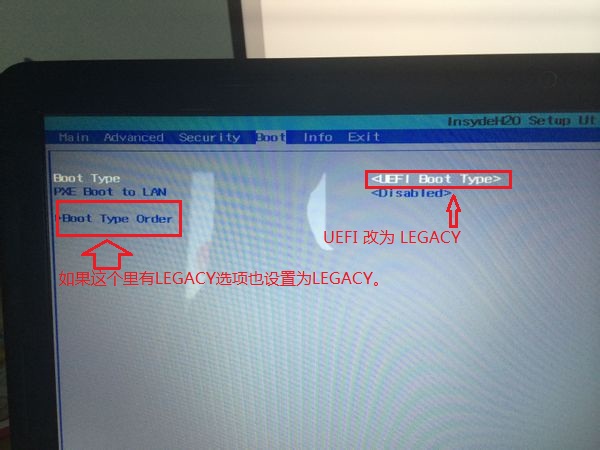
4、启动后进入土豆PE启动菜单

